Appleギフトカードの使い方はとても簡単です。
カードやメールに記載された16桁のコードをApple IDにチャージすれば、アプリやサブスク料金の支払い、Apple製品の購入など、さまざまな使い道があります。
この記事ではAppleギフトカードの使い方を初めての人にも分かりやすく、11種類の使い道から注意点まで徹底解説します。
Appleギフトカードの使い方11種類をそれぞれ紹介
Appleギフトカードの使い道は、全部で11種類あります。
デジタルコンテンツからApple製品本体の購入まで幅広く対応しているため、用途に合わせて自由に活用できます。
それでは、11種類の使い道を1つずつ詳しく見ていきましょう。
1. Apple製品の購入(iPhone・iPad・Mac等)
Apple公式オンラインストア・直営店の商品はAppleギフトカードで購入可能です。
- iPhone 16 / iPhone 15 シリーズ
- iPad(無印・Air・mini・Pro)
- MacBook Air / MacBook Pro
- iMac / Mac Studio / Mac mini
- Apple Watch(Series 9、Ultra 2、SE など)
- AirPods(Pro・Maxを含む)
- Magic Keyboard、Magic Mouse などの純正アクセサリ
- Apple TV、HomePod などの周辺機器
- オンラインストアの場合
- 決済画面で「ギフトカード番号を入力してください」の欄に16桁のコードを入力すると、そのまま商品代金に充てられます。または、事前にApple IDにチャージした残高を自動で使うこともできます。
- 直営店の場合
- レジでカードを提示するか、コードを口頭や画面で伝えるだけで支払いができます。
Appleギフトカードの金額が購入金額より少ない場合、差額をクレジットカードや現金で支払えます。
オンラインストアでコードを直接入力する場合、一度に入力できるのは8枚までです。
9枚以上ある場合は、先にApple IDへまとめてチャージしてください。残高にまとめれば、枚数の上限を回避できます。
2. Apple製品の修理代金・AppleCareの支払い
Apple製品の修理時、Appleギフトカードで代金を支払うことができます。
- 画面割れ、液晶の不具合
- 水没、バッテリー交換
- その他パーツ修理
- AppleCare+の加入料金・サービス料金
- 使える場所:Apple Store直営店、Apple公式サポート(配送修理・電話サポート)
- 使えない場所:非正規店(街の修理ショップ等)
修理依頼時の決済画面で、Apple ID残高または直接コード入力をすることで支払いできます。
修理費用は高額になりがちなので、あらかじめギフトカードをチャージしておくと、クレジットカードなしでスムーズに支払いができて安心です。
3. アプリの購入・ゲーム課金
App Store内の有料アプリ購入にAppleギフトカードが利用可能です。
- Pokémon GO
- 遊戯王マスターデュエル
- Minecraft
- 原神
- パズル&ドラゴンズ
- スイカゲーム
また、ガチャなどのアプリ内課金にも使えます。
Apple IDにチャージした残高があれば、購入時に自動的に優先して使用されるため、特別な設定は不要です。
クレジットカードを使わずに課金できるため、未成年や学生の方にとって安心な決済手段となります。
4. Apple Musicなどサブスク料金の支払い
Apple公式のサブスクリプション料金の支払いにAppleギフトカードが利用可能です。
- Apple Music:個人プラン月額1,080円、ファミリープラン月額1,680円
- Apple TV+:月額900円
- Apple Arcade:月額900円
- iCloud+:50GB(月額130円)〜12TB(月額7,900円)
- Apple One:複数サービスのバンドルプラン(月額1,200円〜)
更新日になると、利用料金が自動的にApple ID残高から支払われます。
Appleが提供するサービスはもちろん、App Store経由で契約する他社サブスク(動画配信サービス・SNS・マッチングアプリなど)の料金も支払えます。
Appleギフトカードを支払い方法に設定すれば、クレジットカードがない人でもサブスクを契約できる点もメリットです。
5. 音楽・映画・電子書籍などデジタルコンテンツの購入
Appleギフトカードは、各種デジタルコンテンツの支払いに利用可能です。
| コンテンツ | 料金目安 |
|---|---|
| 音楽(iTunes Store) | 約150円〜250円(1曲) 約1,500円〜3,000円(アルバム) |
| 映画(Apple TV) | 200円〜500円(レンタル) 1,000円〜2,500円(購入) |
| 電子書籍(Apple Books) | 作品によって異なる |
| オーディオブック | 月額500円〜5,500円 |
サブスクリプションに加入せず、好きな作品を1点ずつ購入したい方にとっても、Appleギフトカードは便利な支払い手段です。
クレジットカードを登録しなくても利用できるため、安心してコンテンツを楽しめる点が大きなメリットです。
6. iCloud+ストレージ容量の追加
iPhoneやiPadを使うと、写真や動画のバックアップで無料の5GBストレージはすぐにいっぱいになります。
そのため、iCloud+の有料プランを契約して容量を拡張する利用者が多いです。
| プラン | 容量 | 月額料金 |
|---|---|---|
| ベーシック | 50GB | 150円 |
| スタンダード | 200GB | 450円 |
| プレミアム | 2TB | 1,500円 |
| 大容量 | 6TB | 4,500円 |
| 超大容量 | 12TB | 9,000円 |
料金はApple ID残高から毎月自動引き落としされるため、クレジットカードを登録しなくても利用可能です。
iCloud+を使えば、大切なデータを安全に保管できるだけでなく、ストレージ不足による操作のストレスも解消できます。
容量を追加すると、写真や動画を自動的にバックアップでき、機種変更時のデータ移行もスムーズに行えます。
7. LINEスタンプ・着せ替えの購入
LINEの有料コンテンツ購入時もAppleギフトカードが利用可能です。
- LINEスタンプ
- LINE絵文字
- LINE着せ替え
- LINEマンガ
- LINE占い
- LINEアプリ内の「スタンプショップ」を開く
- 欲しいスタンプや着せ替えを選び「購入する」をタップ
- App Store経由の決済画面で、Apple ID残高があれば自動的に充当される
この仕組みにより、LINEコインを事前に購入する必要がなく、手間を省いて直接支払いが可能です。
スタンプは種類によって違いますが、大よそ人気クリエイターの作品が120円〜250円、アニメキャラクターなどは250円〜370円ほどになります。
Appleギフトカードから直接購入すれば、LINEコイン経由より手数料がかからず、わずかにお得にスタンプを入手できます。
そのため、スタンプを頻繁に購入する方には効率的な支払い方法となります。
8. YouTubeのスーパーチャット(スパチャ)
Appleギフトカードをチャージしておけば、YouTubeライブ配信で配信者を応援するスーパーチャット(スパチャ)の支払いにも利用できます。
- ライブ配信を開き、チャット欄にある「¥」マークをタップ
- 100円から50,000円の範囲で金額を選ぶ
- 「購入して送信」をタップすると、Apple ID残高から自動的に支払われる
iPhoneアプリからのスパチャは1日あたり12,000円までが上限です。高額のスパチャを行いたい場合はPCブラウザを利用してください。
クレジットカードを登録せずに応援できるため、学生やカードを持っていない方でも安心して利用できるのが大きな魅力です。
9. プレゼントとして友人や家族に贈る
Appleギフトカードは、誕生日や記念日のプレゼントとしても人気があります。
- 物理カード(店頭購入)
- コンビニや家電量販店で購入でき、専用のステッカーやメッセージカードが付属します。手渡しで渡したいときに最適です。
- デジタルコード(Eメールタイプ)
- Apple公式サイトから購入すると、相手のメールアドレスとメッセージを指定して直接送信できます。遠方の相手にもすぐ届けられるのが特徴です。
- LINEで送る
- LINEアプリの「ウォレット」タブから「Apple Gift Card」を選び、友だちに即座に送信できます。気軽に贈れる点が魅力です。
受け取った側は、アプリや音楽、Apple製品の購入など自由に使えるため、「何を贈ればいいか分からない」という人にもおすすめ。
相手が欲しいものを自分で選べるギフトなので、無駄にならず、実用性の高いプレゼントになります。
10. Apple Store電話注文での支払い
Appleギフトカードは、Apple Store電話注文でも利用できます。
- Apple Store電話窓口に連絡:0120-993-993
- 購入したい製品を伝える
- 決済時に16桁のギフトカードコードを伝える
- 不足分は他の支払い方法と併用可能
受付時間は9:00〜21:00(年中無休)です。
電話での購入でもAppleギフトカードが使えるため、オンライン操作が苦手な方や、専門スタッフに相談しながら購入したい方にとって便利な選択肢です。
11. ファミリー共有での家族の課金
ファミリー共有機能を使うと、家族が購入したアプリやコンテンツを共有できます。
家族が購入する際、各個人のAppleアカウント残高が先に支払いされますが、不足額が管理者(ファミリーオーガナイザー)の支払い方法に請求されます。
家族がアプリや音楽を購入する際のもしもの補填として課金として使えます。
- 管理者アカウントにチャージする
- 「購入の共有」をオンにする
- 家族の購入が管理者残高から支払われる
家族でAppleギフトカードを使う場合は、設定を事前に確認しておくとトラブルを防げます。
Appleギフトカードが使える店舗は直営店(Apple Store)のみ
Appleギフトカードを使える店舗は直営店であるApple Store(オンラインも含む)だけです。
家電量販店のApple製品コーナーでは使用できないため、購入前に確認が必要です。
- Apple Store直営店(実店舗)
- 全国のApple直営店舗で、レジでコードを提示して支払いができます。
- Apple公式オンラインストア
- apple.comやApple Storeアプリで利用可能です。
- Apple Store電話注文
- 電話窓口:0120-993-993(9:00〜21:00、年中無休)
- App StoreやiTunes Store
- アプリ、音楽、映画などのデジタルコンテンツ購入に使えます。
- Appleのサブスクリプションサービス
- Apple Music、iCloud+、Apple TV+などの月額料金に使えます。
- 家電量販店のApple製品コーナー
- ビックカメラ、ヨドバシカメラ、ヤマダ電機などの店舗はApple製品の取扱店であり、Appleギフトカードは使用できません。
- コンビニ・スーパー・ドラッグストア
- セブン-イレブン、ファミリーマート、ローソン等では、商品購入には使えません。ただし、カードの購入は可能です。
- 楽天市場・Amazon
- 各サイト独自のギフト券(楽天ギフトカード・Amazonギフト券)が必要です。
- 非正規修理店
- 街の修理ショップでは使用できません。
AndroidでAppleギフトカードを使う方法
Appleギフトカードは、Android端末でも一部利用できます。
ただし、iOSユーザーと比べて使える範囲が限定的で、登録・チャージの手順も異なりますので紹介していきます。
iOSユーザーと比べて、Androidでは以下の点が異なります。
- Apple IDの作成が必須(ブラウザ経由)
- チャージの手順が増える(アプリ内で直接できない場合あり)
- 使える場面が限定的(App Store非対応)
「Apple製品を使っていない」場合、Appleギフトカードの実用性は限定的ですが、使い方としては主に2種類になります。
Apple Musicの支払い
Android端末でも、Apple Musicの支払いにAppleギフトカードが利用可能です。
- AndroidのブラウザからApple公式サイトにアクセスし、Apple IDを作成
- Google PlayストアからApple Musicアプリをダウンロード
- 作成したApple IDでサインイン
- アプリ内で「ギフトカードまたはコードを使う」を選び、16桁のコードを入力してチャージ
- Apple Musicのサブスクリプション(個人プラン月額1,080円)に加入
更新日になると、利用料金が自動的にApple ID残高から支払われます。
クレジットカードを使わずに契約できるため、学生やカードを持たない方でも安心して利用できるのが大きなメリットです。
Apple公式サイトでの買い物
Android端末のブラウザからApple公式オンラインストアにアクセスすれば、iPhone本体やアクセサリも購入できます。
- Apple公式サイトにアクセスし、Apple IDでサインイン
- 購入したい商品をカートに入れる
- 決済画面に進み、「ギフトカードまたはプロモーションコード」の欄に16桁のコードを入力
- コード分の金額が商品代金に充てられる
この方法では、事前にApple IDへチャージする必要がなく、購入時に直接コードを使えるため、Androidユーザーでも簡単に利用できます。
Appleギフトカードの金額が足りない場合、クレジットカードとの併用も可能です。
Androidでできないこと
androidユーザーでもAppleのサービスは利用できますが、一部のみで使えないものの方が多いです。
- App Store
- Android端末にはApp Storeがないため、アプリ購入・課金は不可
- iCloud+の一部機能
- Android版iCloudはストレージ管理のみ。料金支払いはWebから別途必要な場合あり
- Apple TV+
- Android版アプリはあるが、支払い導線がiOSと異なる場合あり
Appleギフトカードの使い方!チャージ方法やそのまま使う手順
Appleギフトカードの使い方は、大きく分けて2通りあります。
- Apple IDにチャージして使う(アプリ課金・サブスク等に使いたい場合)
- コードのまま直接使う(Apple Store店舗・オンライン決済時に使いたい場合)
それぞれの手順を詳しく見ていきましょう。
Apple IDにチャージする手順
Apple IDにチャージすると、App Storeでのアプリ購入やサブスクリプション料金の支払いに自動的に使われます。
- App Storeアプリを開く
- 右上のアイコン(Apple ID)をタップ
- 「ギフトカードまたはコードを使う」を選択
- 「カメラで読み取る」または「手動でコードを入力」を選ぶ
- コードを入力する。
- 物理カード:裏面のスクラッチを削って16桁のコードをカメラで読み取る
- デジタルコード:メールに記載された16桁のコードを手動入力、またはコード部分をタップ
- 「コードを使う」をタップするとチャージ完了。
物理カードを使う場合は、裏面のスクラッチを削ってコードを表示させてください。
デジタルコードの場合は、メールやLINEで受け取ったコードをそのままカメラにかざすだけで認識されます。
Macでのチャージ方法
Macではカメラを使えば入力ミスを防げるため、手動入力よりもスムーズにチャージが可能です。
- App Storeアプリを開く
- 左下の自分の名前をクリック
- 「コードを使う」を選択
- Apple IDでサインイン
- 16桁のコードを入力またはカメラで読み取り
- チャージ完了
Windows PCでのチャージ方法(iTunes経由)
- iTunesを開く
- メニューバー「アカウント」→「コードを使う」を選択
- Apple IDでサインイン
- 16桁のコードを入力
- 「使う」をクリック
- チャージ完了
コードの入力が完了するとチャージ確認画面が表示され、Apple IDの残高に即時反映されます。
Windowsでも同様の操作で手軽にチャージできるため、スマホが手元になくても安心して利用できます。
コードのまま直接使う方法
Apple Store(オンライン・店舗・電話)で買い物をする際、チャージせずにコードを直接使うこともできます。
オンラインストアで直接使う
- Apple公式オンラインストアで商品をカートに追加
- 決済画面に進む
- 「ギフトカード番号を入力してください」欄に16桁のコードを入力
- 「適用」をクリック
- コード分の金額が商品代金に充てられる
残高が購入金額に満たない場合は、不足分をクレジットカードやApple Payなどで補うことができるため、無駄なく使い切れます。
Apple Store直営店で使う
- Apple Store直営店で商品を選ぶ
- レジで会計時に、Appleギフトカードのコードを提示
- 物理カード:そのまま店員に渡す
- デジタルコード:メールやスマホ画面を見せる、または口頭で伝える
不足分は現金やクレジットカードと併用可能です。おつりは現金で返金されず、カードの残高として保持されます。
残った残高は、次回の買い物で他のギフトカードやクレジットカードと組み合わせて使えます。
電話注文で直接使う
マイナーな方法ですが電話注文によるApple製品の購入も可能です。
こちらも不足分は他の支払い方法と併用可能になっています。
- Apple Store電話窓口に連絡:0120-993-993(9:00〜21:00、年中無休)
- 購入したい製品を伝える
- 決済時に16桁のコードを伝える
どちらの方法を選ぶべき?
| 用途 | おすすめの方法 |
|---|---|
| アプリ課金・サブスク・デジタルコンテンツ | Apple IDにチャージ |
| Apple製品(iPhone・Mac等)の購入 | どちらでもOK (9枚以上ある場合はチャージ推奨) |
| 直営店での買い物 | コードのまま提示 (チャージせずに使える) |
注意点としては、先にApple IDにチャージしてしまうと「コードを店頭で提示して支払う」選択肢が使えなくなる場面があります。
Apple Store店舗での支払いを予定している場合は、チャージ前に支払い方式を決めるのが良いでしょう。
Appleギフトカード使用時の注意点
Appleギフトカードを安全・便利に使うために、以下の7つの注意点を押さえておきましょう。
アカウントチャージ後は譲渡に使えない
Apple IDにチャージ後のAppleギフトカードは、以下のことができなくなります。
- 他人へのプレゼントや譲渡
- 別のApple IDへのチャージ
- Apple Store直営店での「コード提示」払い(場面により)
加えて、Appleギフトカードは返品・返金ができません。
プレゼントに使いたい場合、Apple IDへチャージしないようにしましょう。用途が決まってからチャージするのが安全です。
誤って自分のApple IDにチャージした場合でも返金や移行はできないため、チャージ先のApple IDと金額を事前に確認しましょう。
オンラインストアはコード入力が8枚まで
Apple公式オンラインストアで、ギフトカードコードを直接入力する場合、一度に入力できるのは8枚までです。
9枚以上ある場合は以下の対処をしてみましょう。
- 先にApple IDへまとめてチャージする(残高化すれば枚数上限を回避できる)
- 店舗では枚数制限なし(複数コードを順次提示できる)
高額商品を購入する際に複数のギフトカードを使う予定がある場合は、事前に残高にまとめておくとスムーズです。
Apple Payには追加できない
AppleギフトカードはApple Payに追加できません。
なぜなら、AppleギフトカードはApple製品・サービスの支払い専用のギフト券だからです。
| 項目 | Appleギフトカード | Apple Pay |
|---|---|---|
| 管理方法 | Apple IDの残高として管理 | iPhoneのウォレットアプリに登録 |
| 利用できる場面 | Apple製品・サービスの支払い | コンビニやスーパーでのタッチ決済 |
| 主な用途 | アプリ購入、Apple Music、iCloudなど | クレジットカード・電子マネー決済 |
| 一般店舗での買い物 | できない | できる |
Apple PayとAppleギフトカードは名前が似ていますが、仕組みも用途も全く別のサービスです。
Apple Payは、クレジットカードや電子マネー(Suica、iD等)をiPhoneに登録して使う決済サービス。Appleギフトカードとは別物なので、混同しないよう注意してください。
比較して理解しておくと、「どちらで何ができるか」迷わず判断できるようになります。
おつりは現金で受け取れず残高に反映される
Apple Store実店舗でAppleギフトカードを使った場合、購入金額より残高が多くてもおつりは現金では受け取れません。
例えば「10,000円分のカードで8,000円の商品を購入」した場合、その差額2,000円は現金で返金されず、カードの残高として保持されます。
残高の使い方としては以下の方法があります。
- 次回の買い物で他のギフトカードやクレジットカードと組み合わせて使う
- Apple IDにチャージしてApp Storeやサブスクの支払いに利用
また、Apple IDにチャージすればApp Storeやサブスクリプションの支払いにも利用できます。
オンラインストアの場合は、事前にApple ID残高として管理されるため、おつりの心配は不要です。
仕組みを理解しておけば、端数も無駄なく使い切れて、計画的に利用できます。
クレジットカードよりチャージ残高の方が優先的に使用される
Apple IDにクレジットカードとAppleギフトカード残高の両方が登録されている場合、常にギフトカード残高が優先して使われます。
- Apple ID残高(ギフトカードでチャージした分)
- クレジットカード・キャリア決済(残高不足時のみ)
例えば、Apple ID残高に2,000円あり、3,000円のアプリを購入する場合、まず残高から2,000円が引かれ不足分の1,000円だけがクレジットカードから請求されます。
便利な仕組みですが注意点もあります。
- 残高がある間は、クレジットカードのポイント還元を受けられません
- ポイント重視の場合は、残高を使い切ってから買い物をするのがおすすめ
この仕組みによりギフトカードを無駄なく使えますが、残高がある間はクレジットカードのポイント還元を受けられません。
なお、サブスクリプションの自動更新でも同じ優先順位が適用されます。
ファミリー共有の残高挙動に注意
ファミリー共有機能を使っている場合、「購入の共有」設定によって誰の残高が使われるかが変わります。
家族メンバーがアプリや音楽を購入する際、各アカウントの残高がが使われますが、不足額がある場合は管理者(ファミリーオーガナイザー)の支払い方法に請求されます。
各メンバーが自分のApple ID残高を使います。不足分が発生しても通常通り、商品やサービスの購入ができない状態になります。
有効期限はないが、長期未使用に注意
Appleギフトカードには有効期限がありません。
チャージ前のカードも、チャージ後の残高も無期限で利用できます。
ただし、Apple IDに長期間ログインしていない場合、セキュリティ上の理由でアカウントがロックされる可能性があります。
残高が使えなくなることはありませんが、再ログインやサポート手続きが必要になる場合があります。
また、キャンペーンやプロモーションで配布される「コンテンツコード」には有効期限があることがあります。
メールや画面に明記されているため、受け取ったら早めに利用するのがおすすめです。
無期限で使える点は安心ですが、ログインの習慣とコードの早めの利用を意識しておけば、使いそびれる心配もなくなります。
Appleギフトカードの使い方のFAQ(よくある質問)
Appleギフトカードの使い方に関するよくある質問に回答します。
- Appleギフトカードはコンビニで使えますか?
-
Appleギフトカードは、コンビニや家電量販店などの一般小売店での支払いには使用できません。
Appleの公式オンラインストアや直営店、またはApp Store・iTunes Storeなどのデジタルコンテンツ購入にのみ使用できます。
コンビニでの支払いには対応していません。コンビニでは購入することはできますが、商品代金の支払いには使えない点に注意してください。
- Appleギフトカードの有効期限はいつまでですか?
-
Appleギフトカードには有効期限がなく、チャージ前のカードもチャージ後の残高も無期限で利用できます。
ただし、Apple IDに長期間ログインしていない場合、セキュリティ上の理由でアカウントがロックされる可能性があります。
キャンペーンで配布される特殊なコンテンツコードには有効期限が設定されている場合があるため、受け取り時に確認してください。
- Appleギフトカードが使えない時の原因と対処法はありますか?
-
使えない主な原因は、コードの入力ミス、すでに使用済み、有効化されていない、日本国外で購入したカードの4つです。
まず16桁のコードを再確認し、正確に入力されているか確かめ、それでも解決しない場合はAppleサポートに問い合わせてください。
正規店以外で購入した場合、使用済みカードや盗難品のリスクがあるため、必ず信頼できる販売店から購入することをおすすめします。
- Appleギフトカードは他人に譲渡できますか?
-
Apple IDにチャージ前であれば、カードやコードを他人に譲渡することができます。
物理カードをそのまま手渡ししたり、デジタルコードをメールやLINEで送信すれば、プレゼントとして贈れます。
ただし、一度Apple IDにチャージした後は、残高を別のアカウントに移行したり他人に譲渡することはできません。
- Appleギフトカードをチャージしたのに残高が反映されない場合は?
-
チャージ直後に残高が反映されない場合、一度アプリを完全に終了してから再起動すると表示されることがあります。
それでも反映されない場合は、Apple IDからサインアウトして再度サインインすることで同期されます。
数時間経っても反映されない場合や、エラーメッセージが表示される場合は、Appleサポートに購入証明(レシートやメールのスクリーンショット)とともに問い合わせてください。
- iTunesカードとAppleギフトカードの違いは?
-
iTunesカードは現在のAppleギフトカードに統合されました。
かつて販売されていた「iTunesカード」は、アプリや音楽などデジタルコンテンツ専用のプリペイドカードでした。
一方、現在のAppleギフトカードは、iTunesカードとApple Storeギフトカードを1枚に統合した多用途型のカードです。
旧iTunesカードも引き続き利用可能ですが、iPhone・Macなどのハードウェア本体の購入には使えないので注意が必要です。チャージ方法は現行のAppleギフトカードと同じです。
Appleギフトカードの使い方と注意点まとめ!
Appleギフトカードは、Apple IDにチャージすれば、App Storeのアプリ購入からiPhone本体まで幅広く使える万能なプリペイドカードです。
- 使い道は11種類
- アプリ課金、サブスク、Apple製品購入、修理代、LINEスタンプ、YouTubeスパチャなど
- 使える場所
- Apple Store(直営店・オンライン・電話)、App Store、iTunes Store、Appleのサブスクサービス
- チャージ方法
- iPhone・Mac・WindowsそれぞれApp Store(iTunes)アプリからチャージ可能
- Appleギフトカードのお得な購入方法
- 楽天市場やAmazonのポイント還元、Apple初売りで実質割引を受けられる
- 買取サイトで現金化するのもあり!
- 買取サイトにてAppleギフトカードを現金にする方法。換金率は80~90%ほど
- チャージ後は譲渡・現金化不可
- 先にチャージすると直営店での支払い選択肢が変わる場合あり
- ファミリー共有の「購入の共有」設定に注意
Appleギフトカードを上手に使えば、日常のアプリ課金から高額なApple製品購入まで、無駄なくお得に活用できます。
使い道に迷って放置していたカードをお持ちの方は、買取サイトでの現金化も検討してみてください。